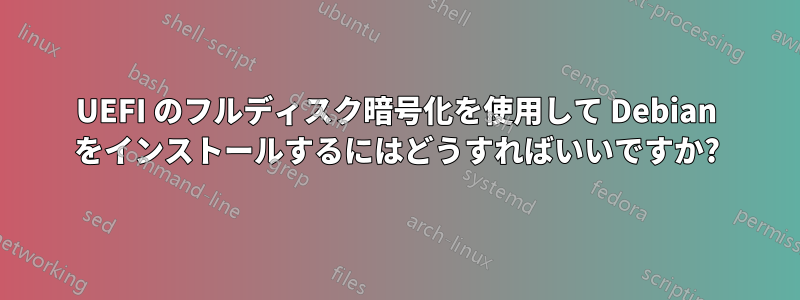
そこで、UEFI搭載のSSDドライブにDebianの最新バージョンをインストールしようとしています。Cinnamonを使いたいのですが翻訳デスクトップ環境を構築し、ドライブを完全に暗号化します。
以前は Windows 10 を使用していましたが、Unix/Linux/Debian の専門家ではありません (この作業に必須とは考えていません)。
私は、OS のインストールは、どの OS も正常に動作するために絶対に必要な最も基本的なことだと考えています。そのため、その点における Debian の状態にはかなり不満を感じています。私は単に最新のハードウェアと標準 (SSD と UEFI) を使用しており、暗号化は誰にとっても必須であると考えています。
そこで私がやったことは次のとおりです:
- 行きました出典: :exciteddebian.comダウンロードdebian-8.8.0-amd64-CD-1.isoHashMyFiles を使用して .iso のハッシュを検証し、CD に書き込みました (DVD は動作しません)
- 次に、このガイドに従いました(注: 簡単な選択で UEFI の適切なパーティションを設定できれば、はるかに良いでしょう。ガイドなどを Google で検索したいと思う人はいないでしょう!) :
Debian Jessie でのフルディスク暗号化の設定
インストール中にネットワークに接続できず、選択できるソフトウェアは「基本ソフトウェア」と「デスクトップ環境」のみでした。パーティション分割時に、空き領域に 2 つの奇妙な追加エントリが表示されます。1 つは 1 MB、もう 1 つは 138.2 kB です。なぜこれらが追加されるのかわかりません。/boot パーティションの他に、「EFI システム パーティション」パーティションも作成しました。これはチュートリアルでは説明されていませんが、最初のインストール試行が完全に失敗したため作成する必要がありました。 インストールの最後まで再起動できました。再起動すると次のメッセージが表示されます。
Loading, please wait... 1.xxxxxx usb 1-3: device descriptor read/64, error -71 [ 1.xxxxxx usb 1-3: device descriptor read/64, error -71 Please unlock disk sda2_crypt: _パスワードを一度正しく入力すると、次のメッセージが表示されます。
No key available with this passphrase. cryptsetup: cryptsetup failed, bad password or options?もう一度パスワードを正しく入力すると、「正常にセットアップされました」と「ジャーナルを回復しています」と表示されます (何度も試しましたが、常に 2 回目でしか機能しません)。
- 次に、「/home のディスク ... のパスフレーズを入力してください」と表示されます (太字)。パスワードをもう一度入力する必要があります(上記のガイドを参照してください。もう一度、1 つのパスワードを 1 回入力するだけでドライブ全体を簡単に暗号化する方法がまだ実装されていないのはなぜかわかりません)。
その後、ターミナルにたどり着くと、次のように表示されます。
Debian GNU/Linux 8 name tty1 name login:ユーザー名 (root とインストール時に設定したユーザーで試しました) とパスワードを入力すると、次のメッセージが表示されます。
username@name:~$_- これ以上の情報は提供されておらず、グラフィカル デスクトップ環境も何もありません。
ここでどのように進めればよいかわかりません。
これは役に立ちませんでした。wiki.debian.org/UEFI
startx でもデスクトップ環境にアクセスできませんでした。また、しぶしぶセキュア ブートを無効にしてみましたが、これも役に立ちませんでした。
アップデート: チュートリアルに従わずに、「ガイド付き - ディスク全体を使用して暗号化された LVM を設定する」を選択して別のインストールを試しました。そこではパスワードを 1 回入力するだけで済み、起動時にパスワードを入力する前に次のメッセージが表示されます。
Loading, please wait...
[ 1.xxxxxx usb 1-3: device descriptor read/64, error -71
[ 1.xxxxxx usb 1-3: device descriptor read/64, error -71
Volume group "name-vg" not found
Skipping volume group name-vg
Unable to find LVM volume name-vg/root
Volume group "name-vg" not found
Skipping volume group name-vg
Unable to find LVM volume name-vg/swap_1
Please unlock disk sda3_crypt: _
パスワードを入力して 2 つのアカウント (root またはユーザー名) のいずれかにログインすると、デスクトップ環境が表示されず、bash ターミナルに留まり、それ以上の情報は提供されません。入力すると、次の情報startxのみが表示されます。
username@name:~# []
何も入力できません。メインボードのみのオンボード グラフィックスで試してみました。グラフィックス カードを組み込むと、上記のようなことは起こりませんが、黒い画面/動作しないモニターが表示されます。また、UEFI 設定をデフォルトにリセットして (ブート モードを UEFI に変更するだけ) みました。
どれだけがっかりしているか、言い尽くせません。私は何か変わったことをしようとしているわけではありませんし、珍しいハードウェアを持っているわけでもありません。Windows から FOSS に移行しようとしましたが、今のところそれは不可能のようです :(
アップデート2: さて、今度は「エキスパート モード」でもう一度試してみました。これで、より多くのオプションが利用できるようになりました。このモードでは、リムーバブル メディア パス (wiki.debian.org/UEFI で推奨されている) についても尋ねられたので、そのパスにインストールしました。それでも効果はありませんでした。
また、私はこの投稿に出会いました:https://forum.level1techs.com/t/solved-installing-linux-on-an-m-2-ssd/110982/46別のユーザーも同じ問題を抱えていました。
今日はさらに検査をしますが、原因は私のマザーボード B250 PC MATE は UEFI 搭載の Windows 以外のオペレーティングシステムでは動作しません。
私はこれを見つけた受け入れられないMSI と UEFI によって、そして他の企業もそうしてくれること、そして私たちがそれに応じて行動できることを願っています (この問題を潜在的な購入者に知らせ、ボイコット、訴訟など)。
今のところ、3 つの選択肢があるようです:
- Windows 10 をインストールします (ただし、脆弱性、バックドア、プロプライエタリ ソフトウェアから脱却したい)
- UEFI ではなくレガシー モードで Debian をインストールします (これが機能し、2TB を超える非ブート ドライブを使用できることを願っています。また、これにより、特定の UEFI の改善が失われ、将来的にセキュア ブートを使用することを期待しています)
- 新しいメインボードを入手する (別のメインボードでも動作することをどうやって確認できますか?)
フォローアップの質問:Debian ではレガシー BIOS を使用するべきか、それとも新しいマザーボードを入手するべきか?
アップデート3: そこで、暗号化なし、個別のホーム パーティションなしのレガシー BIOS で試してみました。まだ同じ問題が続いているので、原因はわかりませんが、UEFI ではないようです。何かアイデアはありますか?
答え1
私はそれを使ってデビアン 9.0.0(DVD から起動して) この質問を投げかけた後にリリースされました。私は単純に標準の UEFI インストールを実行し、「ガイド付き - ディスク全体を使用して暗号化された LVM をセットアップ」と「Cinnamon」をデスクトップ環境として選択しました。
SecureBoot はまだサポートされていません。起動時にパスワードを入力する前に数秒待ってからでないと、1 回目の試行で機能しません。インターネットに接続せずにインストールし、その後、sources.list ファイルで問題が発生しましたが、修正されました。
インストール後、sudo とファイアウォール (gufw) をインストールし、ユーザーを sudoers ファイルに追加する必要があります。またapt-get update && apt-get upgrade、実行してすべてがアップグレードされていることを確認する必要があります。
答え2
ログイン プロンプトが表示されてログインできた場合は、ディスクにオペレーティング システムをインストールすることに成功しています。グラフィカル デスクトップ環境が表示されない場合は、ディスクの暗号化とは関係のない別の問題です。
EFI システム パーティションを含むディスク全体の暗号化は、UEFI ではサポートされていません。ファームウェアはディスクからファイルを読み込む必要がありますが、UEFI ファームウェアは暗号化されたディスクをサポートしていません。


